
Tabla de contenido:
- Autor John Day [email protected].
- Public 2024-01-30 08:41.
- Última modificación 2025-01-23 14:39.



Un simple cuadrúpedo controlado por tu teléfono (IOS y Android). Funciona en Raspberry Pi y Android.
Código completo: https://github.com/LakshBhambhani/RaspberryPi-Min … Todos los archivos stl:
Suministros
Componentes requeridos:
- Un teléfono
- Frambuesa pi
- 16 servocontrolador
- Piezas impresas en 3D
- 8 servomotores
- Alambres
Paso 1: Paso 1: Impresión 3D
Imprima todas las partes siguientes:
- 1 x body_base.stl
- 1 x body_top.stl
- 2 x leg.stl
- 2 x caderas.stl
- 1 x body_shafts.stl
También puede encontrar todos los archivos en la página de Thingiverse.
Paso 2: Paso 2: Montaje

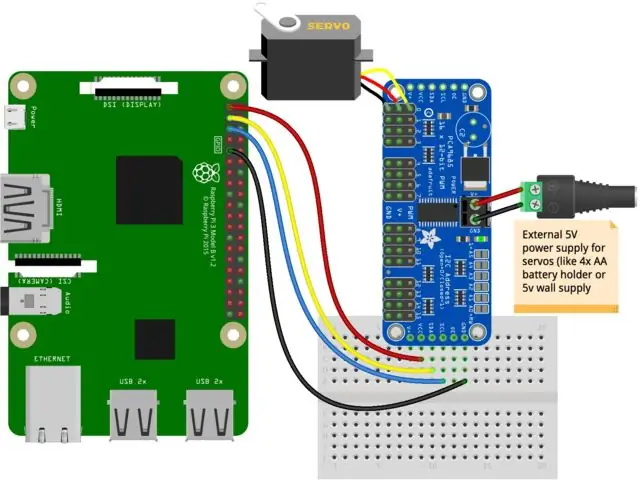

Paso 3: Paso 3: Cableado
Conecte los servos usando los siguientes números de puerto en el servocontrolador 16:
FL_HIP = (4);
FL_FOOT = (5);
FR_HIP = (6);
FR_FOOT = (7);
BL_HIP = (8);
BL_FOOT = (9);
BR_HIP = (10);
BR_FOOT = (11);
Conecte el controlador al Pi usando el siguiente diagrama de conexión
- Pi 3V3 para romper VCC
- Pi GND para romper GND
- Pi SCL para romper SCL
- Pi SDA para romper SDA
- Suministro externo de ruptura 5v a Pi 5v
- Suministro externo de ruptura GND a Pi GND
Paso 4: Paso 4: Software y codificación
En tu Pi:
- Clonar el repositorio Swiffee de Github
- Cambie el directorio a Swiffee-Minikame-Simulator / Server
- Ejecute el archivo del servidor para ejecutar el servidor
clon de git
cd Swiffee-Minikame-Simulator sudo python3 server.py
Paso 5: Paso 5: Métodos de control
- Descarga el simulador de swiffees.com
- Utilice los datos de la aplicación en el mismo repositorio para ejecutar la aplicación Swiffee en un iPhone
- Alternativamente, lea el código Python para Swiffee e intente codificarlo. Swiffee se puede codificar en Java y Python.
Recomendado:
Detección facial en Raspberry Pi 4B en 3 pasos: 3 pasos

Detección de rostros en Raspberry Pi 4B en 3 pasos: En este Instructable vamos a realizar la detección de rostros en Raspberry Pi 4 con Shunya O / S usando la Biblioteca Shunyaface. Shunyaface es una biblioteca de reconocimiento / detección de rostros. El proyecto tiene como objetivo lograr la velocidad de detección y reconocimiento más rápida con
LED parpadea con Raspberry Pi - Cómo usar pines GPIO en Raspberry Pi: 4 pasos

LED parpadea con Raspberry Pi | Cómo usar pines GPIO en Raspberry Pi: Hola a todos, en estas instrucciones aprenderemos a usar GPIO de Raspberry pi. Si alguna vez ha usado Arduino, probablemente sepa que podemos conectar el interruptor LED, etc.a sus pines y hacer que funcione como. haga que el LED parpadee o reciba la entrada del interruptor, así que
Interfaz del sensor ADXL335 en Raspberry Pi 4B en 4 pasos: 4 pasos

Interfaz del sensor ADXL335 en Raspberry Pi 4B en 4 pasos: En este Instructable vamos a interconectar un sensor ADXL335 (acelerómetro) en Raspberry Pi 4 con Shunya O / S
Instalación de Raspbian Buster en Raspberry Pi 3 - Introducción a Raspbian Buster con Raspberry Pi 3b / 3b +: 4 pasos

Instalación de Raspbian Buster en Raspberry Pi 3 | Introducción a Raspbian Buster con Raspberry Pi 3b / 3b +: Hola chicos, recientemente la organización Raspberry pi lanzó un nuevo sistema operativo Raspbian llamado Raspbian Buster. Es una nueva versión de Raspbian para Raspberry pi's. Así que hoy, en estas instrucciones, aprenderemos cómo instalar el sistema operativo Raspbian Buster en su Raspberry pi 3
Instalación de Raspbian en Raspberry Pi 3 B sin HDMI - Introducción a Raspberry Pi 3B - Configuración de su Raspberry Pi 3: 6 pasos

Instalación de Raspbian en Raspberry Pi 3 B sin HDMI | Introducción a Raspberry Pi 3B | Configuración de su Raspberry Pi 3: Como algunos de ustedes saben, las computadoras Raspberry Pi son bastante impresionantes y puede obtener toda la computadora en una sola placa pequeña.La Raspberry Pi 3 Modelo B cuenta con un ARM Cortex A53 de 64 bits de cuatro núcleos con frecuencia de 1,2 GHz. Esto pone al Pi 3 aproximadamente en 50
